Magento2 商品管理(三) – 基本設定
- 基本欄位說明
- 圖片設定
- 影片設定
- SEO優化
基本設定
欄位說明
| 欄位 | 範圍 | 說明 |
| 名稱 | store view | (必填) 商品的名稱,會顯示於目錄內,同時也可能被自動使用於URL key。 |
| 商品編號 | global | (必填) 讓系統識別每個商品的獨立代號,為唯一值。 |
| 售價 | website | 商品零售價。 |
| 稅種 | website | 商品的稅務種類。 |
| 庫存量 | global | 當前的庫存量。 |
| 重量 | global | 商品重量。 |
| 目錄 | global | 顯示的目錄位置。 |
| 顯示方式 | store view | 無法單獨顯示:該商品可能應用於複合商品內,並不單獨顯示出來。
目錄:商品顯示於目錄內,但不可用搜尋帶出。 搜尋:商品可被搜尋帶出,但並不顯示於目錄內。 目錄與搜尋:商品顯示於目錄內,也可被搜尋結果帶出。 |
| 商品銷售時間 | website | 設定商品的販售期間,可直接輸入或是選從日曆選取。 |
| 描述 | store view | (必填) 商品的主要描述,會顯示於商品頁內,內文應為純文字或是HTML,建議不要從他處的文字編輯器內直接複製貼上,有可能有無法顯示的代碼與符號, 必須先將此檔案先存為純文字檔。 |
圖片與影片
使用高品質的商品圖片可以讓你的 網站/品牌 更顯吸引力。
上傳圖片
你可以透過預覽資料夾來上傳商品圖片,或是透過直接拖拉的方式。
排序圖片
按住圖片進行拖曳,即可進行圖片的排序。
指派預設圖片
設定預設顯示的圖片,可分為
- Base:顯示於商品頁面
- Samll:顯示於目錄頁面
- Thumbnail:顯示於購物車頁面
- Swatch:商品色塊
新增商品影片
要新增影片至商品內,你必須先擁有Google 帳號的API key,並且配置於你的商店內,才能連結影片至商品。
設定你的API Key
- 進入Google developers console 並登入帳戶。
- 點選左側目錄的憑證,選擇建立API金鑰,並複製API金鑰。
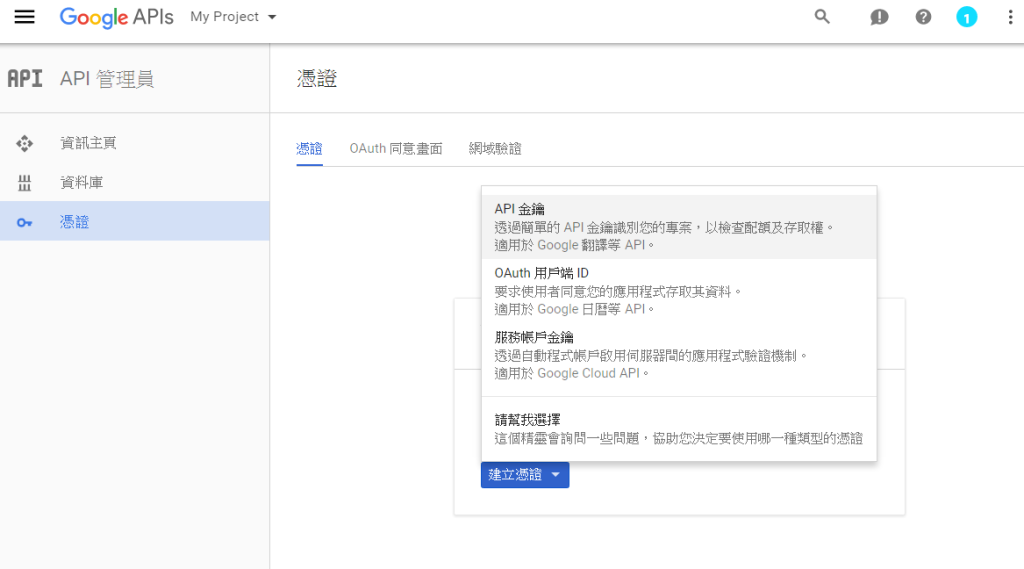
- 點選資料庫,啟用Youtube API。
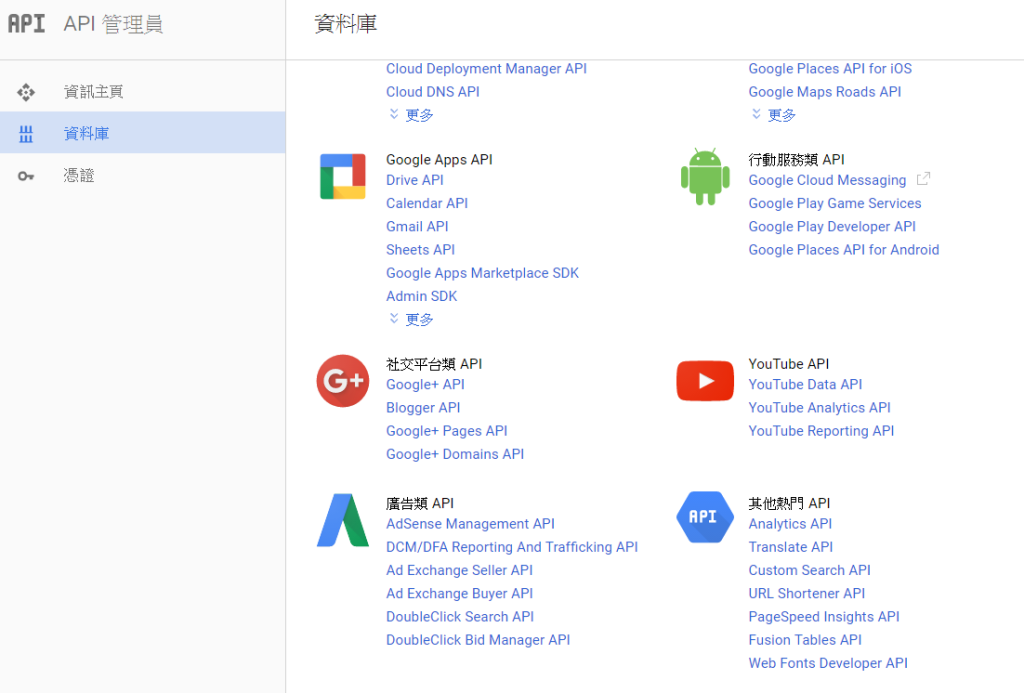
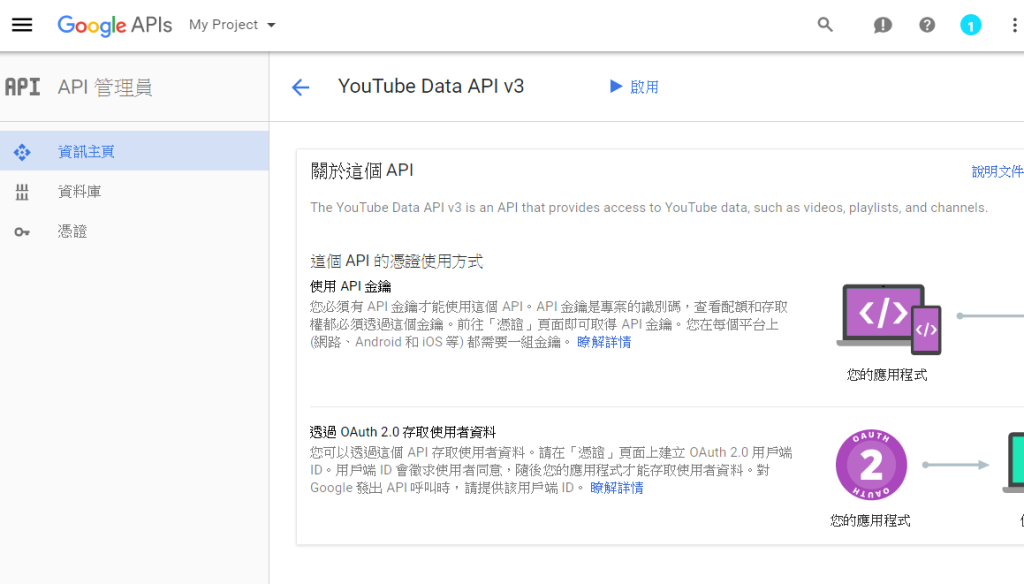
- 啟用後返回Magento後台,進入Stores > Configuration > Catalog > Catalog,展開Product Video分頁,貼上你的API金鑰並儲存。
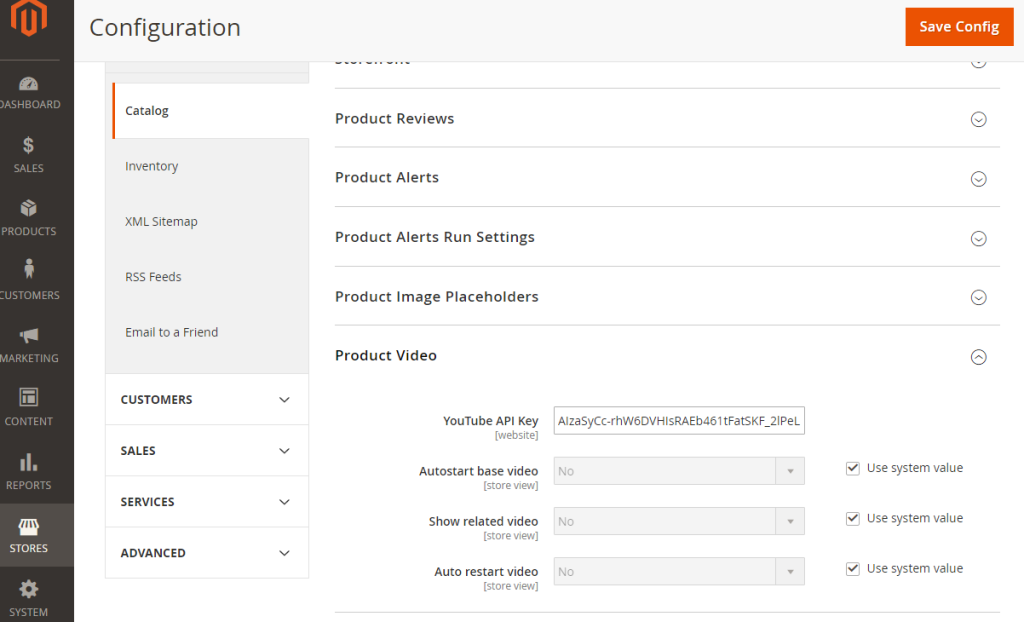
新增商品影片
- 點選Add Video來新增影片。
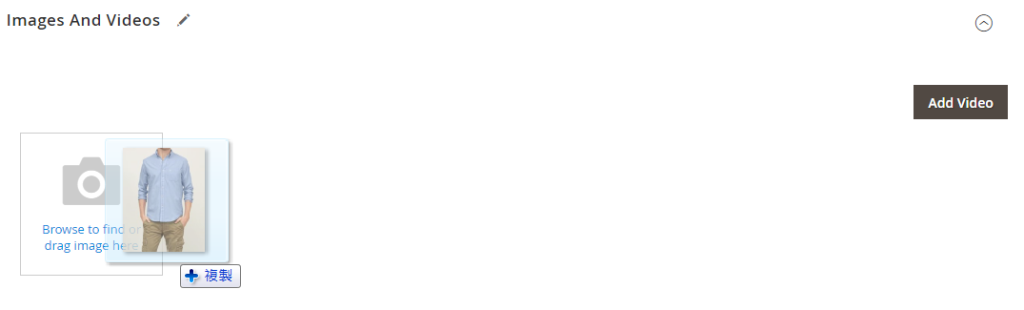
- 輸入Youtube的影片網址,輸入影片標題與描述。
- 上傳Previwe圖片(影片播放前所顯示)。
- 設定影片所應用的位置,Base, Small, Thumbmail, Swatch or Hide。


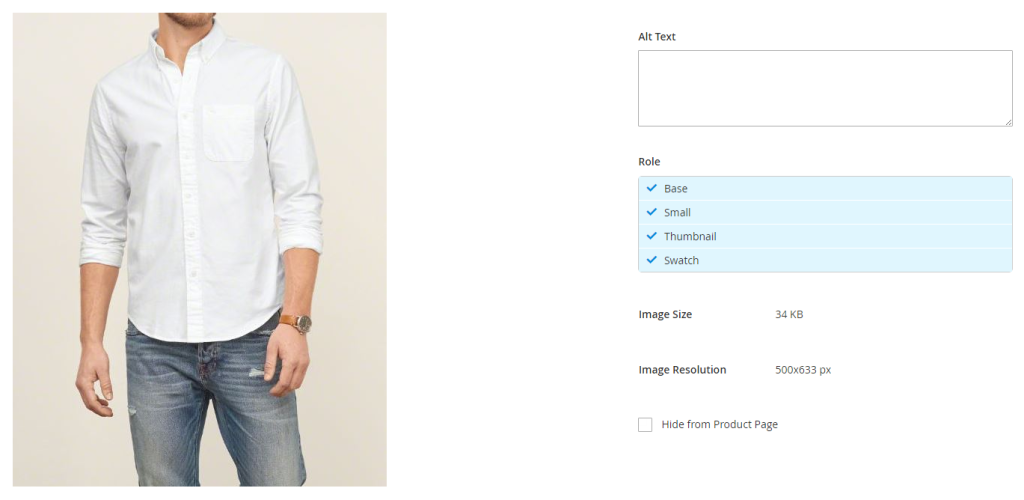
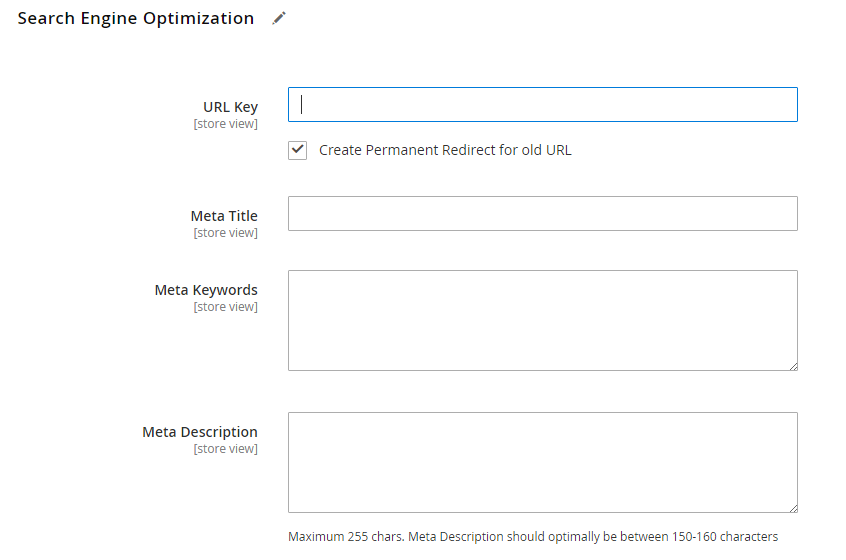



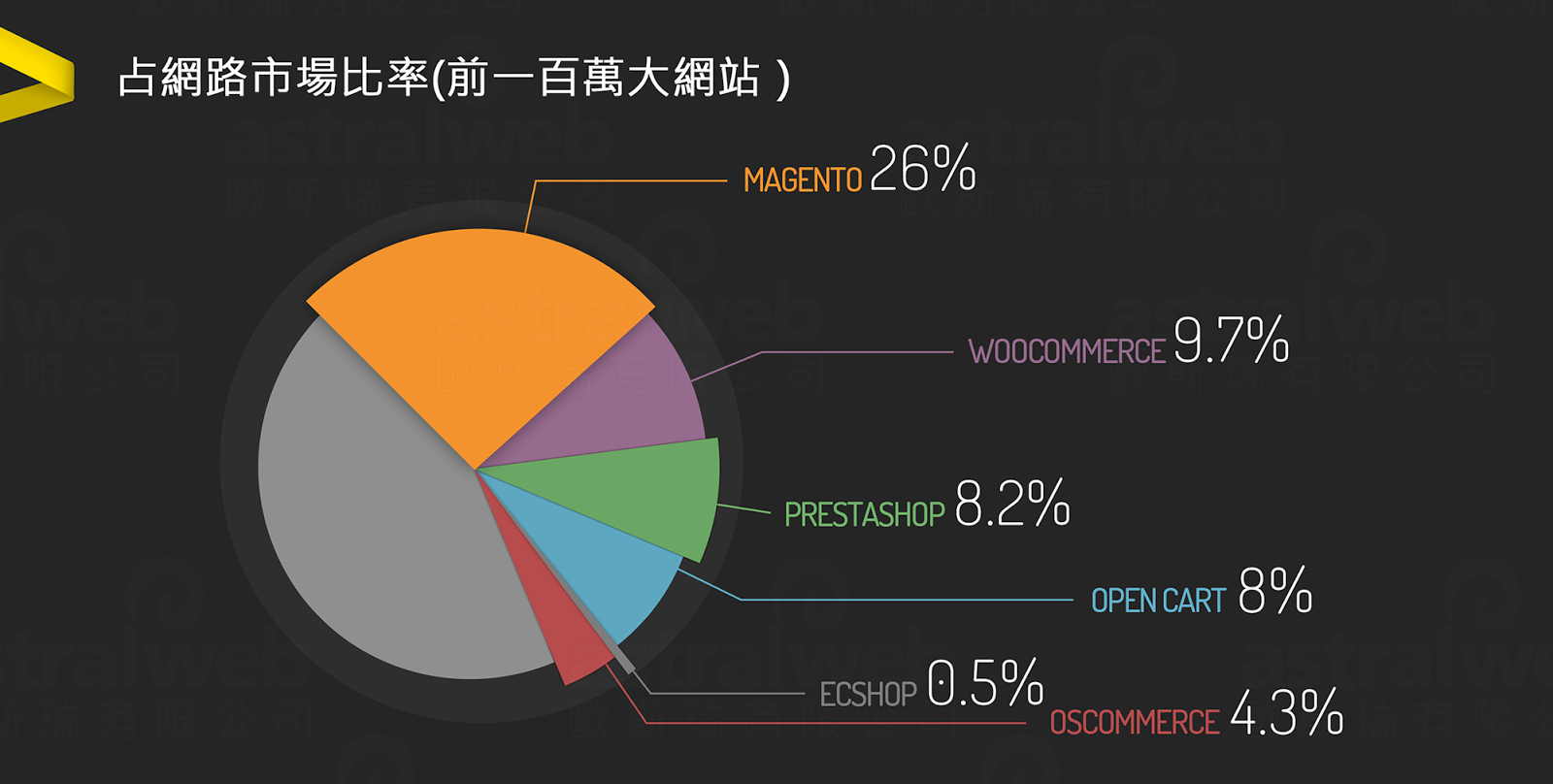


我要留言